作为一个电子工程师,对自己的项目肯定是需要经过多次修改、增添、发布等等打磨,才会出品最终满意的成果。在这个对项目不断操作的过程中,一个自动化的历史记录系统来梳理项目的发展脉络,才会保证该项目的质量上乘,未来可期。
的确,无法轻松访问项目开发过程的历史过程,包括谁在什么时候立项,谁在什么时候做了什么修改,这不但是设计师的困惑,更是产品经理的烦恼。很多时候,设计师必须掌握外部 VCS 管理工具,这些工具可能需要相当水平的专业知识才能玩得转。即使您能够胜任外部 VCS 工具,它们也只能处理项目的某些方面——与 VCS 相关的操作,比如打开、复制和还原。但是,更广泛的项目管理范围(包括项目发布和 MCAD 交互)就望尘莫及了。
DigiPCBA为希望从单一位置查看此类信息并与之交互的愿望提供了一种优秀清爽的解决方案,即项目历史的概念。可通过DigiPCBA的工作区中的项目界面或从 Altium Designer 中访问,专用的项目历史视图提供与项目相关的主要事件的渐进时间线——项目的创建、提交、发布、复制和 MCAD交互——在适用的情况下支持各种行为。
访问项目历史
可以从该项目的详细管理页面访问该项目的历史视图,单击左侧窗格中的历史记录条目。
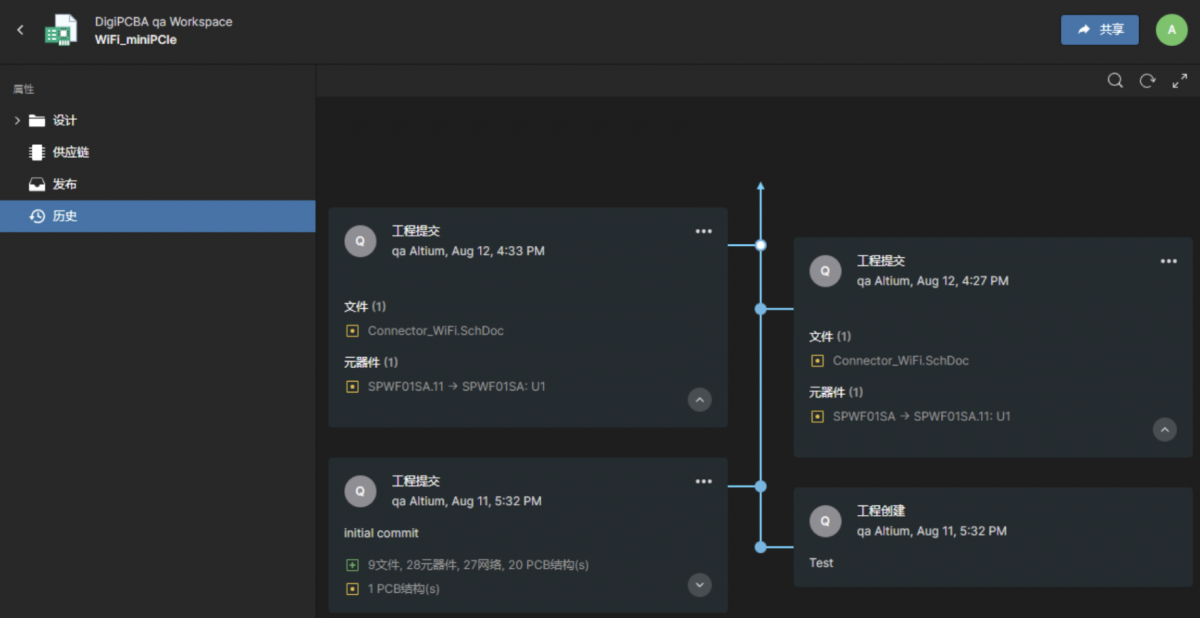
历史时间表 - 概述
在历史视图显示该项目的进化过程中发生的基本事件的时间表,它基本上可以分解为三个关键部分,如下图所示,然后详细说明。
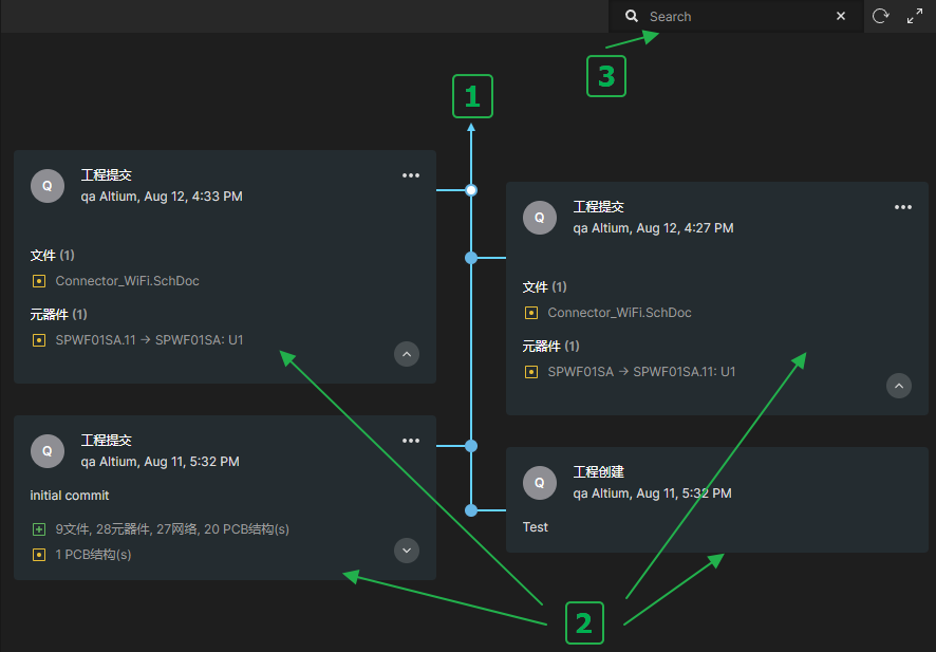
- 时间线的主干。时间线中所发生的事件列表的方向是自下而上。第一个事件——项目的创建——将出现在时间线的底部。随后的事件出现在上方,最新的(最近的事件)出现在时间线的顶部。
- 事件。每次与项目相关联的受支持事件(见下文)发生时,该事件都会作为一个图块说明介绍添加到时间线。每种类型的事件会直接链接到时间线的主干,或者旁边有一些附加图标(比如 MCAD 交换事件,就会有一个相应的
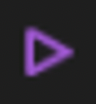 图标)。
图标)。 - 搜索。点击视图右上角的
 控件可以访问搜索字段,该字段有助于对项目历史进行基本搜索。当您键入搜索字符串时,过滤器将应用于时间线以仅显示与该搜索相关的事件。
控件可以访问搜索字段,该字段有助于对项目历史进行基本搜索。当您键入搜索字符串时,过滤器将应用于时间线以仅显示与该搜索相关的事件。
支持的事件
时间线显示了在项目生命周期中发生的事件的进展。这些事件中的每一个都沿着时间线显示为专用的“事件图块”。以下部分将介绍当前作为项目历史时间表的一部分支持和呈现的事件范围和类型。
项目创建
创建项目后,项目创建事件图块将添加到时间线。这一事件标志着该项目历史时间表的开始。因此,它始终可以作为时间线底部的条目出现。此事件的图块可以以两种不同的形式出现:
- 在工作区中新创建项目时。项目的创建者按名称(和图片)以及项目创建的日期和时间显示。如果在创建时输入了项目描述,则该项目的描述也会显示在图块中。
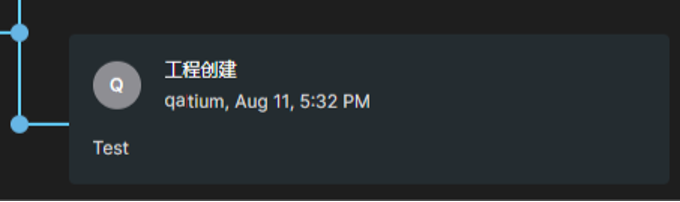
- 当项目是现有项目的克隆时。创建克隆项目的人通过姓名(和图片)以及项目创建的时间。如果在克隆时输入了项目描述,则该项目的描述也会显示在图块中。提供了原始项目的链接 - 单击此链接将访问该源项目的详细管理页面,该页面在浏览器的单独选项卡上打开。
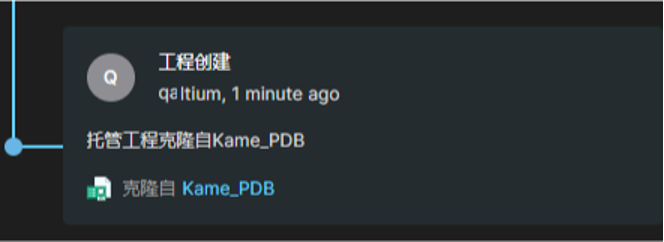
项目提交
每次将项目提交并推送到工作区(该项目在工作区的内部版本化存储Git 存储库下管理)时,项目已提交事件图块将添加到时间线。执行提交和推送的人员按姓名(和图片)以及日期和时间显示。如果在提交和推送时添加了注释,那么它也将显示在图块中。

该图块还支持并呈现设计差异信息,显示有关当前和先前提交之间发生了什么变化的更详细信息。支持的元素包括文件、元器件、网络、变体和 PCB 结构。图块的差异部分总结了受提交事件影响的各种元素,按以下状态分组:
 - 添加了元素。
- 添加了元素。
 - 删除了元素。
- 删除了元素。
 - 元素已修改。
- 元素已修改。
单击图块中的 控件将扩展此差异部分信息并按名称显示受影响的元素。点击
控件将扩展此差异部分信息并按名称显示受影响的元素。点击 控制以返回到摘要显示。
控制以返回到摘要显示。
点击图块右上角的 控件可以使用以下命令访问菜单:
控件可以使用以下命令访问菜单:
- 克隆– 使用此命令从项目的特定修订版创建克隆项目。该克隆项目窗口将出现与确定项目名称相关的复制,描述和上层文件夹(在工作区内)。请注意,窗口的横幅文本反映了正在创建复制的项目修订版。根据需要定义信息后,单击“复制”按钮。项目将被创建,一个项目克隆事件图块将被添加到时间线。
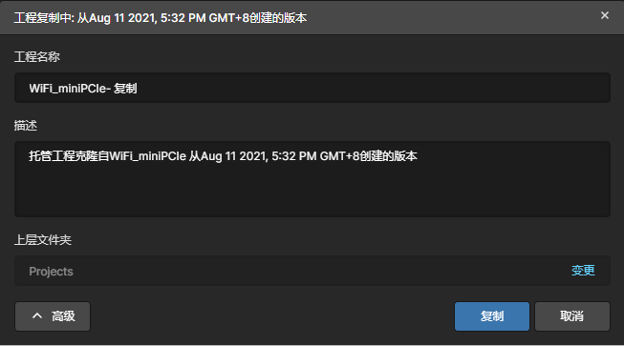
您可以从活动项目的任何特定修订版进行克隆。
- 下载快照– 使用此命令在 Zip 存档中下载该项目特定修订版的项目源。Zip 文件和 PCB 项目文件的名称将包括提交项目修订并将其推送到工作区的日期和时间。
项目发布
每次在 Altium Designer中右键点击项目,点击Project Releaser执行项目发布时,都会将一个Project Released事件图块添加到时间线中。执行发布的人以姓名(和图片)以及日期和时间显示。如果在将生成的数据发布到工作区时添加了发布说明(通过“确认发布”对话框),则该说明也将显示在图块中。发布中包含的每个数据集也将被列出,并指示生命周期状态。

数据验证好之后,输入发布说明,点击OK进行发布。
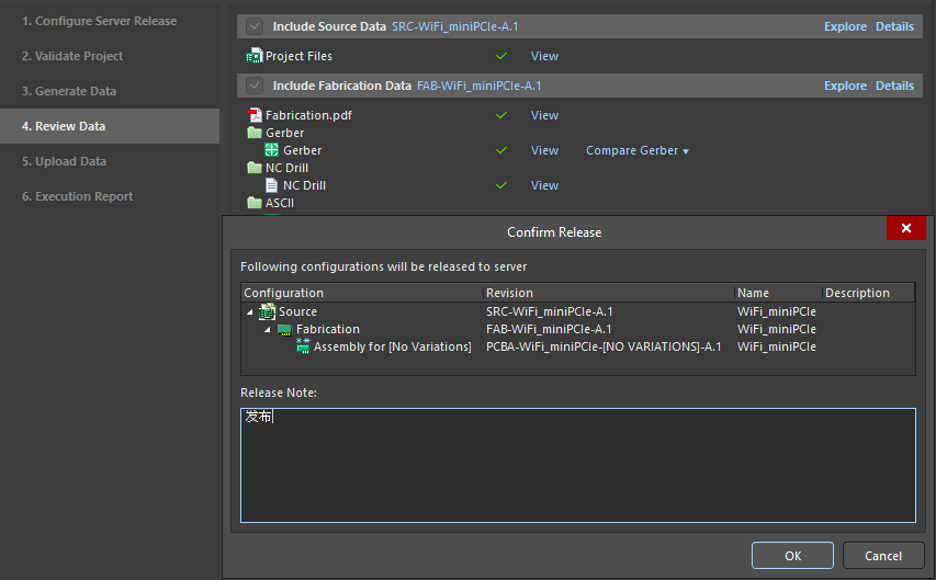
Altium Designer端发布成功后,在DigiPCBA的项目历史页就会出现提示“新工程可用”,要求刷新。点击“刷新”。

工程发布的事件图块就出现在时间轴上了。

点击图块右上角的 控件可以使用以下命令访问菜单:
控件可以使用以下命令访问菜单:
- 查看- 打开一个专门的制造页面(在单独的浏览器选项卡上),通过它可以更仔细地检查发布的数据。从此页面中,您可以查看和导航已发布的文件数据、检查 BOM,以及查看和评论设计本身的快照;该发布数据的来源。您还可以访问控制下载不同粒度级别的制造数据(从完整数据集到单个生成的输出文件)。选定的版本也可以作为制造包直接发送给您的制造商。
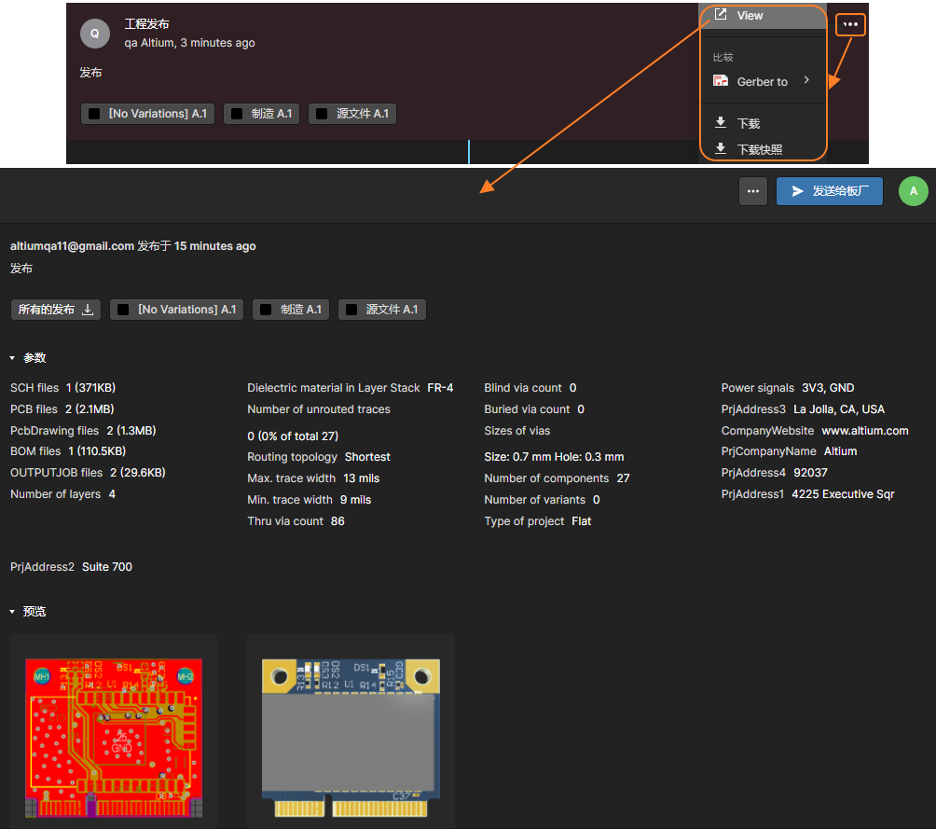
- Gerber to – 允许您将此版本生成的 Gerber 数据与另一组 Gerber 数据进行比较。使用相关的子菜单与先前版本的制造数据进行比较,从为项目制作的所有版本中进行选择(时间线将被过滤以仅显示项目发布的事件图块),或与所选的本地生成(并上传)文件集进行比较。选择比较目标后,结果将显示在Gerber 比较视图中,该视图在单独的浏览器选项卡中打开。
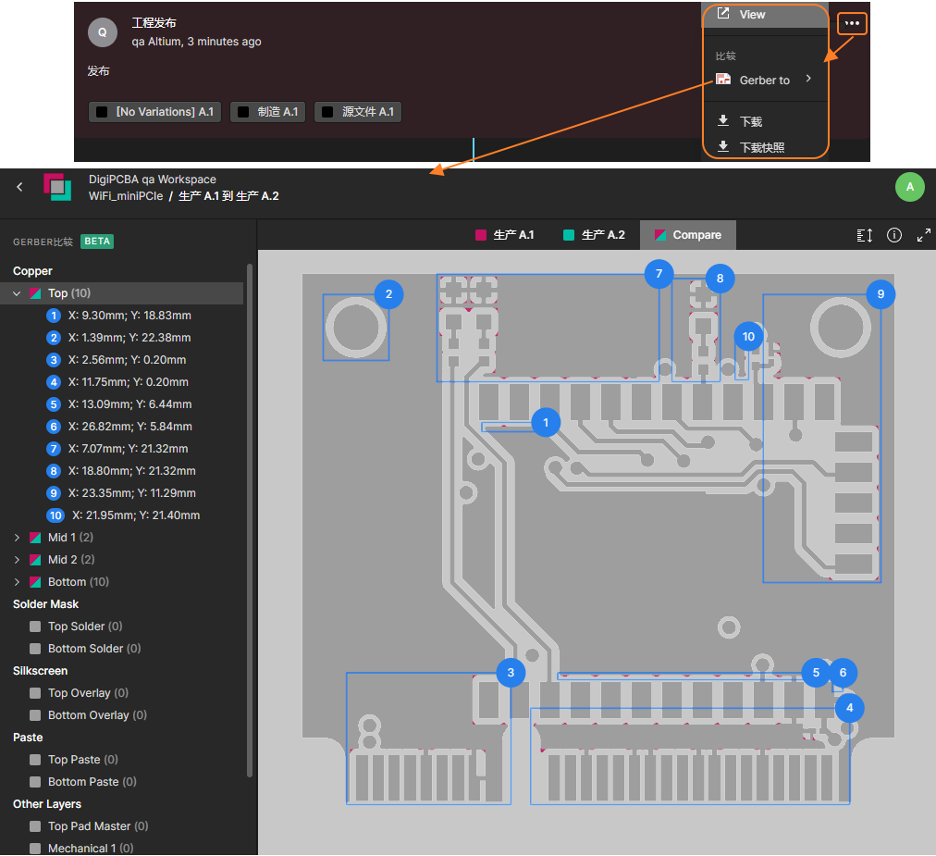
- 下载– 允许您通过后续窗口选择要下载发布包中的哪些数据集。做出选择后,单击
 按钮。将下载一个 Zip 存档,其中包含每个所选数据集的文件夹。
按钮。将下载一个 Zip 存档,其中包含每个所选数据集的文件夹。 - 下载快照– 允许您下载用于创建该发布包的设计版本的快照,作为 Zip 存档。
项目克隆
每次您克隆项目时——无论是通过工作区的浏览器界面,还是从 Altium Designer 中——都会一个项目克隆事件图块添加到时间线。执行克隆的人按姓名(和图片)以及日期和时间显示。如果在克隆时添加了描述——通过克隆项目窗口(基于浏览器上)或克隆项目对话框(Altium Designer端)——那么它也将显示在图块中。在这个图块中同时提供了一个指向复制项目的链接 - 单击此链接即可在浏览器的单独选项卡上打开该工程的详细管理页面。
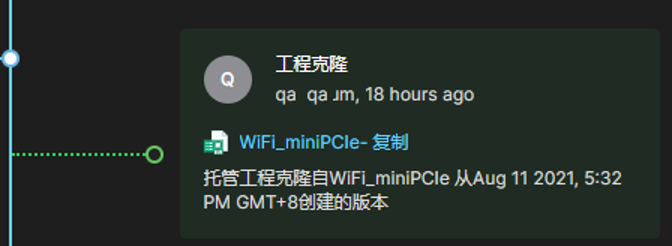
MCAD 交流
在电子和机械设计领域之间交互工作时,工作区充当两者之间的桥梁 - 促进直接 ECAD-MCAD 协同设计。每当对项目的 PCB 设计进行更改,并将这些更改通过相关的 CoDesigner 面板推送到工作区时,就会将MCAD 更改建议事件图块添加到时间线中。执行推送的人按姓名(和图片)以及日期和时间显示。如果在推送时发布了一条消息——通过MCAD CoDesigner面板(Altium Designer端)或Altium CoDesigner面板(在支持的 MCAD 软件中)——那么该消息也将显示在图块中。
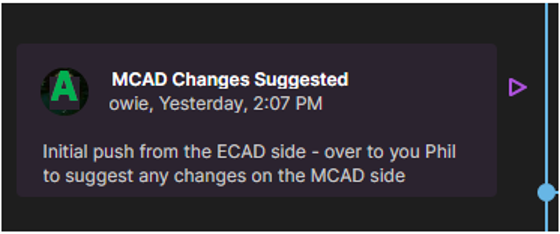
当 MCAD 工程师在其支持的 MCAD 软件中对 PCB 进行更改并将这些更改推送到工作区时,相应的推送事件将自动显示在项目的历史时间线上。请注意,项目事件有了更新需要点击页面下方的“刷新”按钮才会显示。

时间线主干的左侧是来自 ECAD 端的推送事件,而右侧是来自 MCAD 端的推送事件。
过滤搜索
点击视图右上角的 控件可以进行搜索,通过该字段可以沿着时间轴快速查找感兴趣的事件。搜索工具支持对项目历史进行基本搜索,并在您键入搜索字符串时应用动态过滤 - 只在页面上显示与该搜索相关的事件。事件图块中的匹配文本会突出显示。
控件可以进行搜索,通过该字段可以沿着时间轴快速查找感兴趣的事件。搜索工具支持对项目历史进行基本搜索,并在您键入搜索字符串时应用动态过滤 - 只在页面上显示与该搜索相关的事件。事件图块中的匹配文本会突出显示。
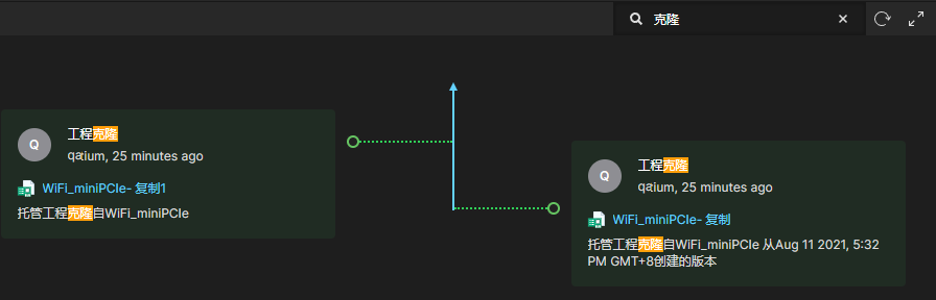
当您键入(不区分大小写)搜索词时,会动态过滤时间线,并在每个相关事件图块中突出显示匹配条目。
搜索工具使用以下信息:
- 事件图块标题。
- 执行该事件的人的姓名。
- 描述性文本(来自相关事件发生时的评论/注释/描述的文本)。
- 差异数据文本 - 在工程提交事件图块中。
- 数据集名称 - 在工程发布事件图块中。
- 项目名称 - 在项目克隆事件图块和项目创建事件图块中(通过克隆创建时)。
最后,如果要清除当前过滤页面并返回完整时间线,请清除搜索字段 - 选择当前文本并按Backspace键,或单击最右边的 控件。
控件。
DigiPCBA的项目历史就像你的管家一样,帮你记录和追踪项目的各类操作事件,梳理你的项目开发进程和脉络,帮你将时间和精力专注在设计本身和灵感的实现。
(本文转载自公众号“DigiPCBA得极”)

